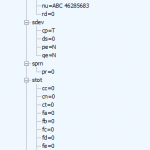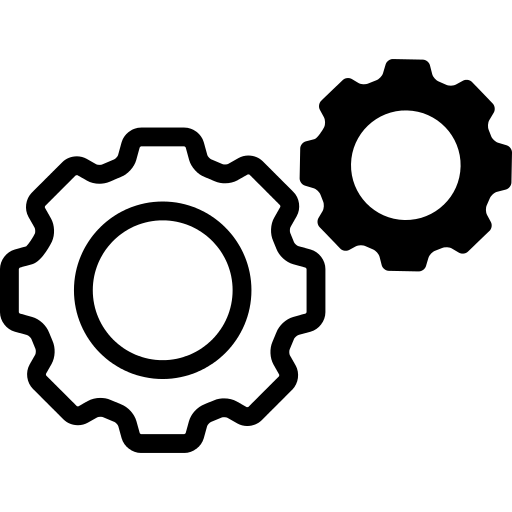
W dowolnym edytorze tekstowym (np. notatnik) otwórz plik config.json znajdujący się w głównym katalogu PosnetServer’a.
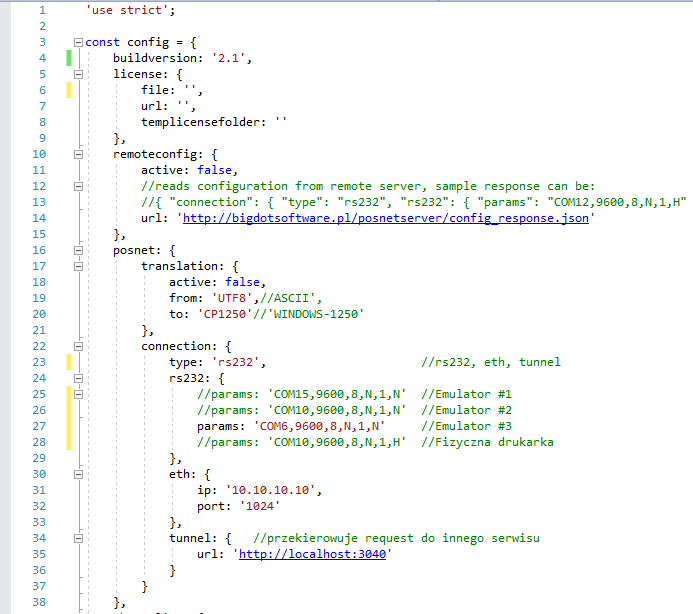
W polu connection.type ustaw typ połączenia jako jeden z 3 możliwych:
- rs232
- eth
- tunnel
Połączenie rs232
Wybieramy wówczas kiedy drukarka połączona jest kablem szeregowym. W polu connection.rs232.params należy podać parametry połączenia wg szablonu:
nazwa portu COM,prędkość transmisji,bity danych,kontrola parzystości,bit stopu,kontrola przepływu
Dla typowej drukarki Posnet Thermal XL może to być np: ‘COM6,9600,8,N,1,H‘
Pod RaspberryPI najczęściej będzie to /dev/ttyACM0, jednak w celu weryfikacji można użyć poleceń (lsusb, dmesg lub udevadm):
Przykładowe użycie i output:
|
1 2 3 4 5 6 7 8 |
root@17c0371:/home/user# lsusb Bus 001 Device 004: ID xxxx:0201 Boca Systems, Inc. Bus 001 Device 005: ID xxxx:10b0 Posnet Polska S.A. Bus 001 Device 007: ID xxxx:0054 INGENICO Bus 001 Device 006: ID xxxx:7800 Standard Microsystems Corp. Bus 001 Device 003: ID xxxx:2514 Standard Microsystems Corp. USB 2.0 Hub Bus 001 Device 002: ID xxxx:2514 Standard Microsystems Corp. USB 2.0 Hub Bus 001 Device 001: ID xxxx:0002 Linux Foundation 2.0 root hub |
|
1 2 3 4 |
root@17c0371:/home/user# dmesg | grep tty [ 0.697853] 3f201000.serial: ttyAMA0 at MMIO 0x3f201000 (irq = 87, base_baud = 0) is a PL011 rev2 [ 12.317546] cdc_acm 1-1.1.3:1.0: ttyACM0: USB ACM device [ 12.325143] cdc_acm 1-1.1.2:2.0: ttyACM1: USB ACM device |
|
1 2 3 4 5 6 7 8 9 10 11 12 13 14 15 16 17 18 19 20 21 22 23 24 25 26 27 28 |
root@17c0371:/home/user# udevadm info --query=property --name=/dev/ttyACM0 DEVPATH=/devices/platform/soc/3f980000.usb/usb1/1-1/1-1.1/1-1.1.3/1-1.1.3:1.0/tty/ttyACM0 DEVNAME=/dev/ttyACM0 MAJOR=166 MINOR=0 SUBSYSTEM=tty USEC_INITIALIZED=XXXXXXXXXX ID_VENDOR=Posnet ID_VENDOR_ENC=Posnet ID_VENDOR_ID=1424 ID_MODEL=Posnet ID_MODEL_ENC=Posnet ID_MODEL_ID=10b0 ID_REVISION=0200 ID_SERIAL=Posnet_Posnet_XXXXXXXX ID_SERIAL_SHORT=XXXXXXXX ID_TYPE=generic ID_BUS=usb ID_USB_INTERFACES=:020201:0a0000: ID_USB_INTERFACE_NUM=00 ID_USB_DRIVER=cdc_acm ID_USB_CLASS_FROM_DATABASE=Communications ID_VENDOR_FROM_DATABASE=Posnet Polska S.A. ID_PATH=platform-3f980000.usb-usb-0:1.1.3:1.0 ID_PATH_TAG=platform-3f980000_usb-usb-0_1_1_3_1_0 DEVLINKS=/dev/serial/by-id/usb-Posnet_Posnet_407BE767-if00 /dev/serial/by-path/platform-3f980000.usb-usb-0:1.1.3:1.0 TAGS=:systemd: root@17c0371:/app# |
Połączenie ETH
Jeśli drukarka wyposażona jest w kartę sieciową, możemy skonfigurować połączenie przez sieć Ethernet. Wówczas w polu connection.eth.ip należy podać adres IP drukarki, a w polu connection.eth.port port.
Połączenie tunelowane
Jeśli mamy jedną drukarkę fiskalną, ale kilka stanowisk sprzedaży możemy skonfigurować PosnetServer w taki sposób aby przekazywał requestu do innej instancji, która to następnie dopiero do drukarki. Konfiguracja tego typu może być używana w przypadku jeśli nie chcemy wystawiać adresu IP oraz portu drukarki fiskalnej w sieci lub zwyczajnie posiadamy drukarkę z portem szeregowym, bez karty sieciowej. Przykładową konfigurację tunelowania prezentuje diagram poniżej
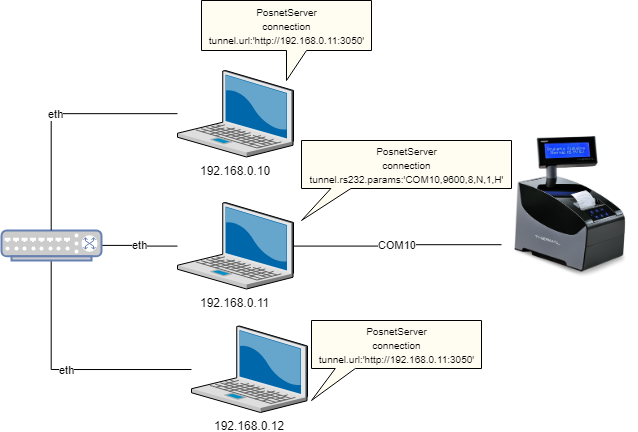
Testowanie połączenia
Aby przetestować połączenie z drukarką, należy otworzyć w przeglądarce WWW link:
http://localhost:3050/status . W przypadku poprawnej konfiguracji należy oczekiwać odpowiedzi podobnej do poniższej: